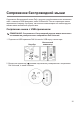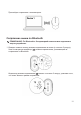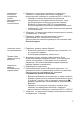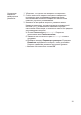Users Guide
17
Невозможно
выполнить
сопряжение
мыши с
компьютером по
Bluetooth
(продолжение)
5 Проверьте, отсутствуют ли помехи, которые могут
повлиять на подключение Bluetooth, например,
расположенные поблизости устройства Wi-Fi и USB 3.0.
• Проверьте наличие беспроводных устройств,
находящихся в непосредственной близости, таких
как беспроводные сетевые устройства (принтер
Bluetooth и устройство USB 3.0), беспроводные
позиционирующее устройства и микроволновые печи.
• Необходимо, чтобы мышь работала как можно дальше
от этих устройств.
6 Убедитесь, что расстояние между компьютером и мышью
не превышает 10 метров.
7 Проверьте, входит ли ваш компьютер в список
компьютеров Dell, совместимых с мышью.
Дополнительные сведения приведены на странице www.
dell.com/support.
Указатель мыши
не перемещается
1 Проверьте уровень заряда батареи.
• Если мышь работает от аккумулятора, убедитесь, что
он полностью заряжен.
• Если батарея разряжена, замените ее.
2 Выключите мышь, а затем снова включите. Если
индикатор разряда батареи вспыхнет 10 раз янтарным
светом, это означает, что батарея почти полностью
разряжена. При полном разряде батареи индикатор
разряда батареи не включится.
3 Перезагрузите компьютер.
4 При подключении мыши по Bluetooth убедитесь, что
сопряжение мыши с компьютером успешно установлено.
Дополнительную информацию см. в разделе
«Сопряжение мыши по Bluetooth».
• Выключите Bluetooth на компьютере, а затем включите.
• Дважды нажмите кнопку режима подключения на мыши
(в течение 3 секунд), пока не загорится индикатор ( )
режима подключения, указывающий на сопряжение по
Bluetooth.
• Проверьте, отсутствуют ли помехи, которые могут
повлиять на подключение Bluetooth, например,
расположенные поблизости устройства Wi-Fi и USB 3.0.
5 Убедитесь, что расстояние между компьютером и мышью
не превышает 10 метров.
Правая и/или
левая кнопка не
работает
Нарушение
связи по
беспроводному
подключению